كيفية إزالة الخطأ msvcr120.dll من جهاز الكمبيوتر الخاص بك الذي يعمل بنظام Windows بشكل صحيح؟
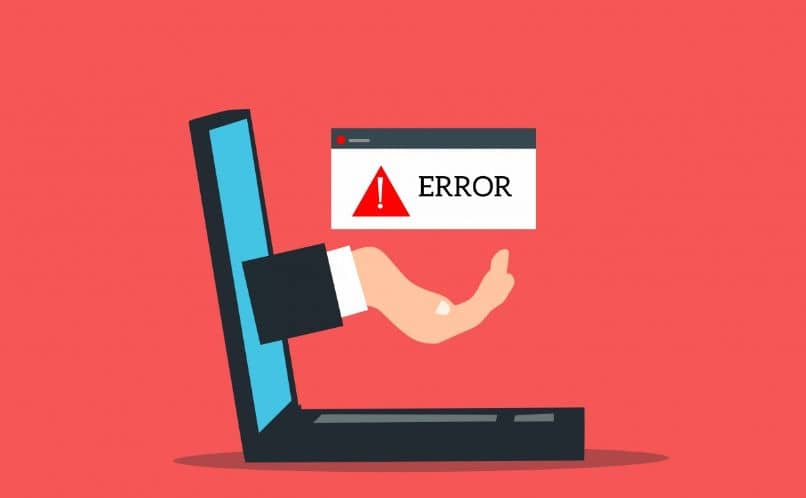
يعد الخطأ msvcr120.dll شائعًا جدًا عند محاولة تشغيل التطبيقات في نظام التشغيل Windows، خاصة بعد استخدام صفحات غير رسمية للتنزيل بدلاً من الوصول إلى موقع Microsoft الرسمي. لهذا السبب، سنشرح هنا كيفية إزالة هذا الخطأ من جهاز الكمبيوتر الخاص بك الذي يعمل بنظام Windows بشكل صحيح باستخدام خطوات بسيطة.
ما هو سبب ظهور هذا الخطأ في تشغيل جهاز الكمبيوتر الخاص بك؟
“msvcr120.dll” هو ملف ذو امتداد dll أساسي لنظام Windows. عند عدم العثور عليه أو فقدانه، فإنه يولد خطأ أثناء تنفيذ البرامج التي تعتمد بشكل مباشر على لغة برمجة C++، حيث أن الملف المعني جزء من مكتبات VISUAL C++.
في كثير من الأحيان، يرجع سبب ظهور هذا الخطأ في تشغيل جهاز الكمبيوتر الخاص بك إلى التنزيلات من الصفحات غير الرسمية أو التجريبية ، على الرغم من أنه من الممكن أيضًا أن ينشأ بسبب عدم وجود مكتبات VISUAL C++. لأي من هذه الأسباب، يجب علينا اتباع إجراء لحل الخطأ الذي يحدث في النظام.
التنزيلات على الصفحات غير الرسمية أو التجريبية
في بعض الأحيان، عندما نحاول تنزيل تطبيقات أو ألعاب فيديو من صفحات غير رسمية أو صفحات تجريبية، يظهر الخطأ msvcr120.dll. لا يحدث هذا عندما نستخدم المواقع الرسمية حيث تتم إضافة تبعية واحدة أو أكثر هناك أثناء عملية التثبيت، مما يؤدي إلى تجنب نقص المكتبات التي سيتعين على المستخدم تنزيلها يدويًا.
ولذلك، يمنع هذا الخطأ تشغيل تطبيقات معينة. بل إن النظام مسؤول عن الإخطار بأن غياب الملف يسبب مشكلة تتطلب حلاً فوريًا إما عن طريق إعادة تثبيت حزم VISUAL C++ أو استعادة النظام أو تشغيل أداة الاسترداد لإصلاح الملفات التالفة .
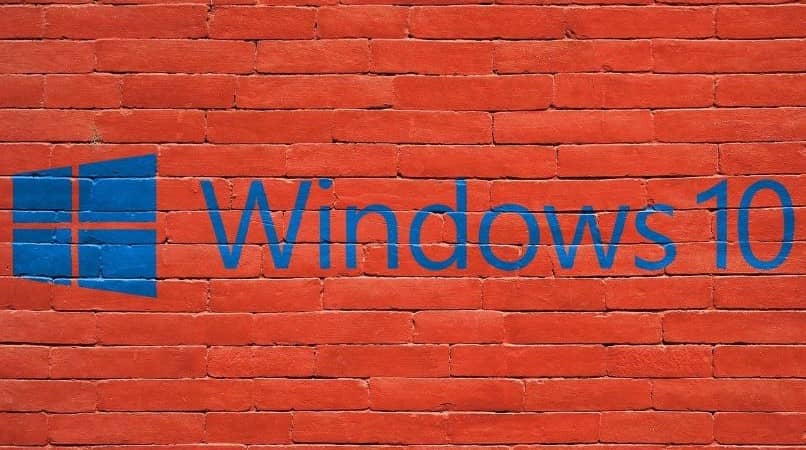
عدم وجود مكتبات VISUAL C++
يعد عدم وجود مكتبات VISUAL C++ هو السبب الأكثر شيوعًا لخطأ msvcr120.dll. يمكن حل هذه المشكلة عن طريق تثبيت حزم VISUAL C++ بحيث يمكن تثبيت التطبيقات المعتمدة على هذه اللغة وتشغيلها بشكل صحيح.
ولهذا السبب، من المهم معرفة إصدار VISUAL C++ الذي تم تثبيته مسبقًا على جهاز الكمبيوتر الخاص بك، وكذلك إصدار نظام التشغيل (32 بت أو 64 بت) قبل الشروع في تثبيت المكتبات المقابلة له التطبيق .
لدى Microsoft مركز تنزيل يمكننا من خلاله حل مشكلة نقص مكتبات VISUAL C++. وبهذا المعنى، يمكن للمستخدمين تحديد موقع الحزمة المحدثة المتوافقة مع الجهاز لمتابعة تثبيتها والتحقق من حل الخطأ .
كيف يمكنك إصلاح الخطأ msvcr120.dll على جهاز الكمبيوتر الخاص بك؟
هناك عدة بدائل لحل خطأ msvcr120.dll على جهاز الكمبيوتر. أحدها يتكون من الاستفادة من أداة فحص الملفات التي يقدمها Windows. وبهذا المعنى، فمن الضروري الوصول إلى موجه الأوامر. للقيام بذلك، اكتب cmd في محرك البحث وانقر فوق “تشغيل كمسؤول”.
ثم، في نافذة “موجه الأوامر”، اكتب sfc/scannow واضغط على مفتاح “Enter”. ستبدأ عملية التحقق عبر عدة مراحل. يعثر النظام على الملفات الخاطئة ثم يقوم بتطبيق الاستعادة عليها. بعد الانتهاء من فحص الملفات وإصلاحها ، قم بإعادة تشغيل جهاز الكمبيوتر الخاص بك وتحقق من حل المشكلة.
إذا استمر الخطأ، فمن المستحسن استخدام أداة DISM . للقيام بذلك، يجب عليك فتح PowerShell في Windows من وضع المسؤول باستخدام محرك بحث النظام أو من قائمة البداية. بعد ذلك، اكتب DISM /Online /Cleanup-Image /CheckHealth واضغط على المفتاح “Enter”.

انتظر بضع ثوان حتى يتم تنفيذ عملية التحقق من الحالة الصحية لجهاز الكمبيوتر الخاص بك. إذا كان خطأ النظام msvcr120.dll، فاكتب الأمر DISM /Online /Cleanup-Image /ScanHealth واضغط على المفتاح “Enter”. أخيرًا، اكتب DISM /Online /Cleanup-Image /RestoreHealth واضغط على “Enter” لاستبدال جميع الملفات التالفة .
البديل الآخر للتخلص من خطأ msvcr120.dll هو تنزيل حزمة توزيع VISUAL C++ وتثبيتها . لتحقيق ذلك، قم بالوصول إلى مركز التنزيل لـ Microsoft . حدد اللغة واضغط على الزر “تنزيل”. اختر ملف .exe واضغط على الزر “التالي”. ثم انقر فوق “تشغيل” وانتظر بضع ثوان.







